
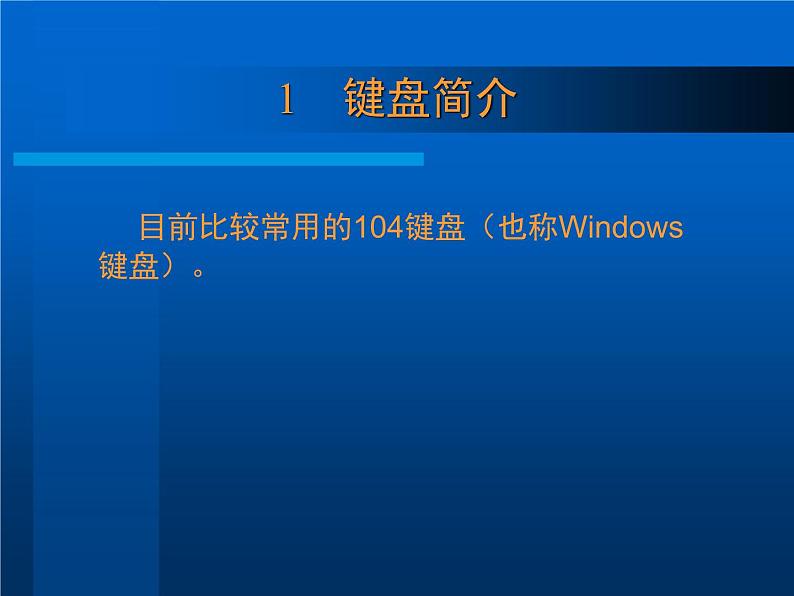


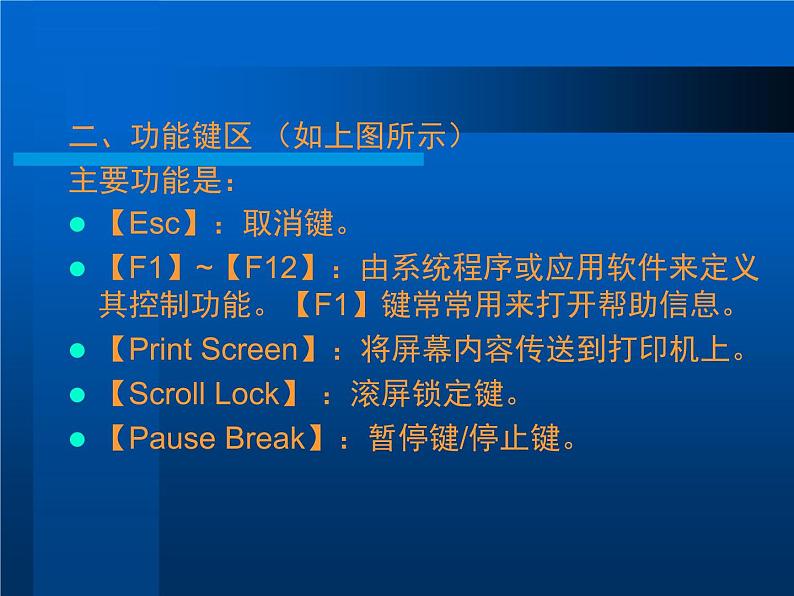
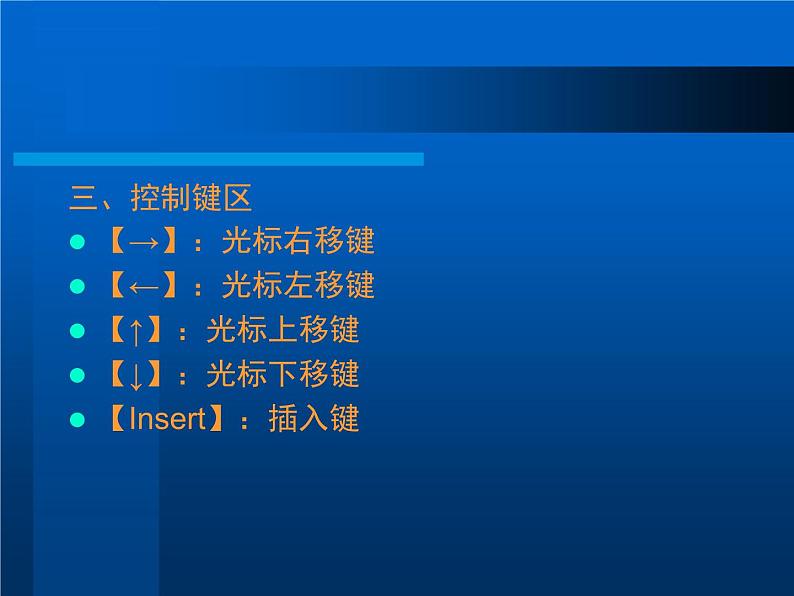
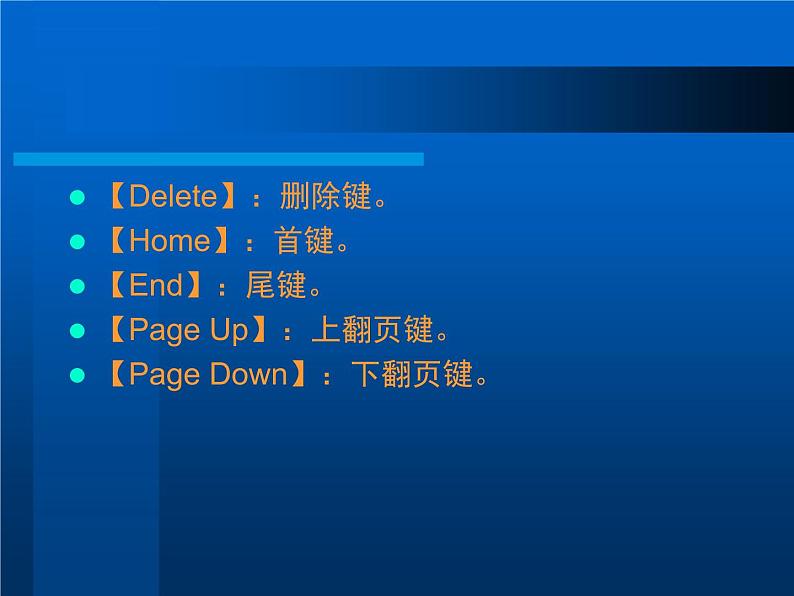

小学信息技术人教版三年级下册第1课 基本指法再加强多媒体教学ppt课件
展开1 键盘简介
目前比较常用的104键盘(也称Windws键盘)。
1.1 键盘布局
一、主键盘区 主键盘区位于键盘的左部,包括字母键、数字键、标点符号键、控制键、Windws键、快捷菜单键 。如图所示。
二、功能键区 (如上图所示)主要功能是: 【Esc】:取消键。【F1】~【F12】:由系统程序或应用软件来定义其控制功能。【F1】键常常用来打开帮助信息。 【Print Screen】:将屏幕内容传送到打印机上。【Scrll Lck】 :滚屏锁定键。【Pause Break】:暂停键/停止键。
三、控制键区【→】:光标右移键【←】:光标左移键【↑】:光标上移键【↓】:光标下移键【Insert】:插入键
【Delete】:删除键。 【Hme】:首键。 【End】:尾键。 【Page Up】:上翻页键。 【Page Dwn】:下翻页键。
四、数字键区 数字键区左上方的【Num Lck】键可以定义小键盘是作为数字键还是作为文字编辑操作时的控制键。
2 英文打字的基本常识
2.1 正确的姿势
在进行打字时,应保持一种正确的操作姿势。正确的姿势如图所示。
1.操作键盘的正确姿势
操作键盘之前一定要端正坐姿。两脚平放,腰部挺直,两臂自然下垂,两肘贴于腋边。 身体可略倾斜,离键盘的距离约为20-30厘米。 打字教材或文稿放在键盘左边,或用专用夹,夹在显示器旁边。 打字时眼观文稿,身体不要跟着倾斜。
注意如下几个方面: 面向计算机坐在椅子上,全身放松,身体坐正,双手自然放在键盘之上,腰部挺直,上身微微前倾。 双脚的脚尖和脚跟自然垂落到地面上,无悬空,大腿自然平直,小腿与大腿之间的角度为近似90度的直角。 椅子高度与计算机键盘、显示器的放置高度适中。眼睛距显示器的距离为30~40厘米。
2.2 各个手指的分工
操作键盘时双手的十个手指有其正确的分工。只有按照正确的手指分工操作才能提高录入速度和正确率。(1)认识基准键位打字键区是最常用的键区,通过它可以实现各种文字和控制信息的录入。在打字键区的正中央有9个基准键位,即“A、S、D、F”键、“J、K、L、;”键和“空格键”,其中F、J两个键位上都有一个凸出的小横杠,以便于盲打时手指能通过触觉定位。
基准键位的正确指法为:开始打字前,左手食指、中指、无名批和小指分别轻放在“F、D、S、A”键上,右手食指、中指、无名指和小指分别轻放在“J、K、L、;”键上,双手大拇指则轻放在空格键上。
2.3 键盘操作的正确方法
一、高效的打字方法是盲打 正确的击键方法有助于提高打字速度。尤其是初学者,更应该练习“盲打”(即不看键盘),否则一旦养成错误的习惯就很难纠正。
二、注意击键手法 准备打字时,双手拇指放在空格键,其余8个手指垂放在各自的基准键上,如图所示。
击键时手指自然弯曲,手指向上略微拱起,手指的第一关节呈微弧型,手指放在按键中央。非击键的手仍自然地停留在基准键上,两手同时击键时除外。 击键完毕,手指应立即回到基准键上。注意:击键时应以指头快速击键,而不要以指尖击键;要用手指“敲”键位,而不是用力按。敲键盘时,只有击键手指才做动作,其他手指放在基准键位不动。手指击键要轻,瞬间发力,提起要快,击键完毕手指要立刻回到基准键位上,准备下一次击键。
三、注意击键的力度、弹性和节奏
3 基本指法和指法训练
在正确无误的前提下,逐步提高速度。
3.1 主键盘区字母的指法练习
一、基准键练习 在主键盘区中间有【A】、【S】、【D】、【F】、【J】、【K】、【L】和【;】8个字符键,这8个键是双手食指、中指、无名指和小指的初始位置,因此,称为基准键,如图所示。
二、【G】、【H】键与基准键的混合练习 三、【E】、【I】键的练习 四、【R】、【T】、【U】、【Y】键的练习 五、【Q】、【W】、【O】、【P】键的练习 六、【V】、【B】、【M】、【N】键练习 七、【Z】、【X】、【C】键的练习 八、大写字母的练习
3.1.1基准键位指法练习
在操作键盘之前,先将双手轻放于基准键位。用左手食指和右手食指触摸F键和J键上的小横杠,其他手指依次定位。录入时尽量不要看键盘,击键完成后迅速回到相应的基准键位。
3.1.2上排键位指法练习
基准键位的上面一排键位称为上排键位。练习上排键位录入时,仍先将双手轻放于基准键位上。按照手指的明确分工,分明录入相应的字母,击键完成手指迅速回到相应的基准键位。
3.1.3下排键位指法练习
基准键位的下面一排键位称为下排键位。练习方法和上排键指法基本一致。击键时按手指分工,下移一个键的距离到相应键位即可。
3.1.4数字键位指法练习
主键盘上方数字的录入方法和英文字母录入方法基本一致。将十指放于基准键位上,左手食指对应的数字键为“4”,右手食指对应的数字键为“7”,其他手指依次对应相邻的数字键。
3.1.5符号键位指法练习
符号有“上档符号”和“下档符号”之分,如L键旁边的;键,“;”为下档符号,“:”为上档符号。下档符号可直接输入,输入上档符号则需要配合“Shift”键来完成。
使用小键盘输入数字时,只用右手即可控制。小键盘的基准键位为4、5、6三个键,对应右手的食指、中指和无名指。其中大拇指负责0键的输入,食指负责1、4、7键的输入,中指负责2、5、8键的输入,无名指负责3、6、9键的输入,小指负责“+”和“Enter”键。
3.3 非字母键与综合打字练习
一、数字键的指法练习 纯数字录入指法分两种方式:使用主键盘区和使用数字键区。
二、符号键的指法练习 直接击键 左手按【Shift】键 右手按【Shift】键
三、其他键的指法练习
3.4 指法训练小结
指法训练的难点主要有以下几个方面: 1、无名指和小指的控制,尤其是无名指 2、打字姿势 3、盲打 4、手指必须放在基准键上。5、 眼睛的注意力
4 使用指法练习软件
人教版三年级下册第1课 基本指法再加强教课内容课件ppt: 这是一份人教版三年级下册第1课 基本指法再加强教课内容课件ppt
人教版三年级下册第1课 基本指法再加强优秀课件ppt: 这是一份人教版三年级下册第1课 基本指法再加强优秀课件ppt,文件包含第1课基本指法再加强课件ppt、第1课基本指法再加强教案doc等2份课件配套教学资源,其中PPT共21页, 欢迎下载使用。
小学信息技术人教版三年级下册第1课 基本指法再加强背景图课件ppt: 这是一份小学信息技术人教版三年级下册第1课 基本指法再加强背景图课件ppt,共19页。PPT课件主要包含了基本指法再加强,复习旧知,主键盘区,个符号键,上机练习等内容,欢迎下载使用。













